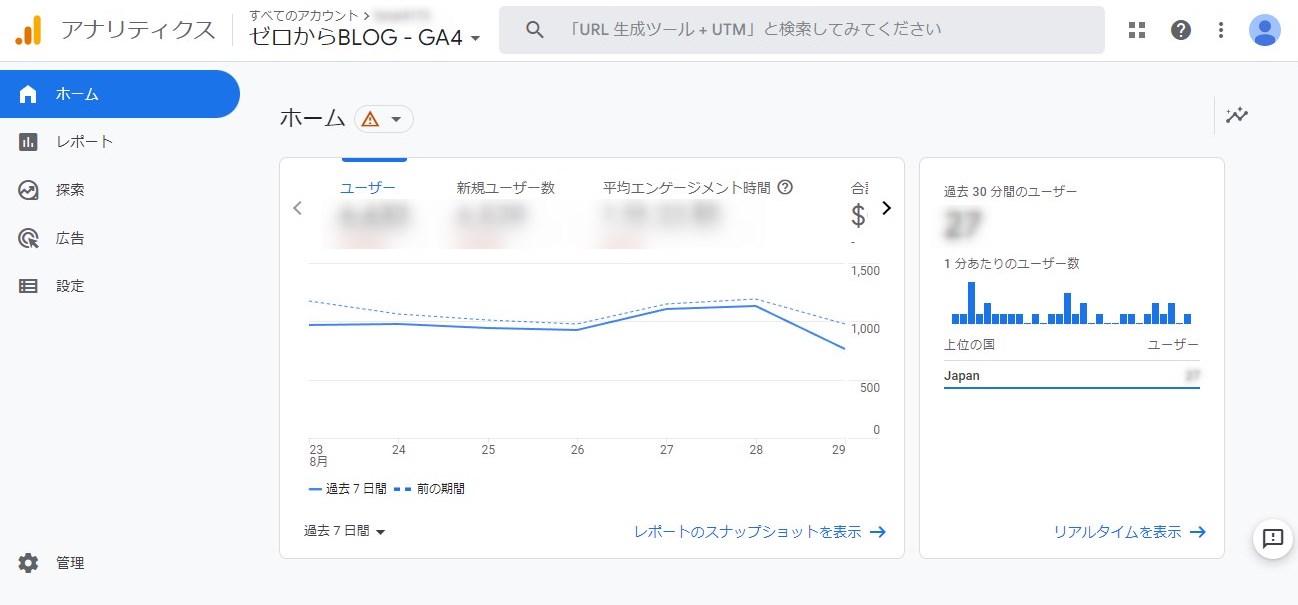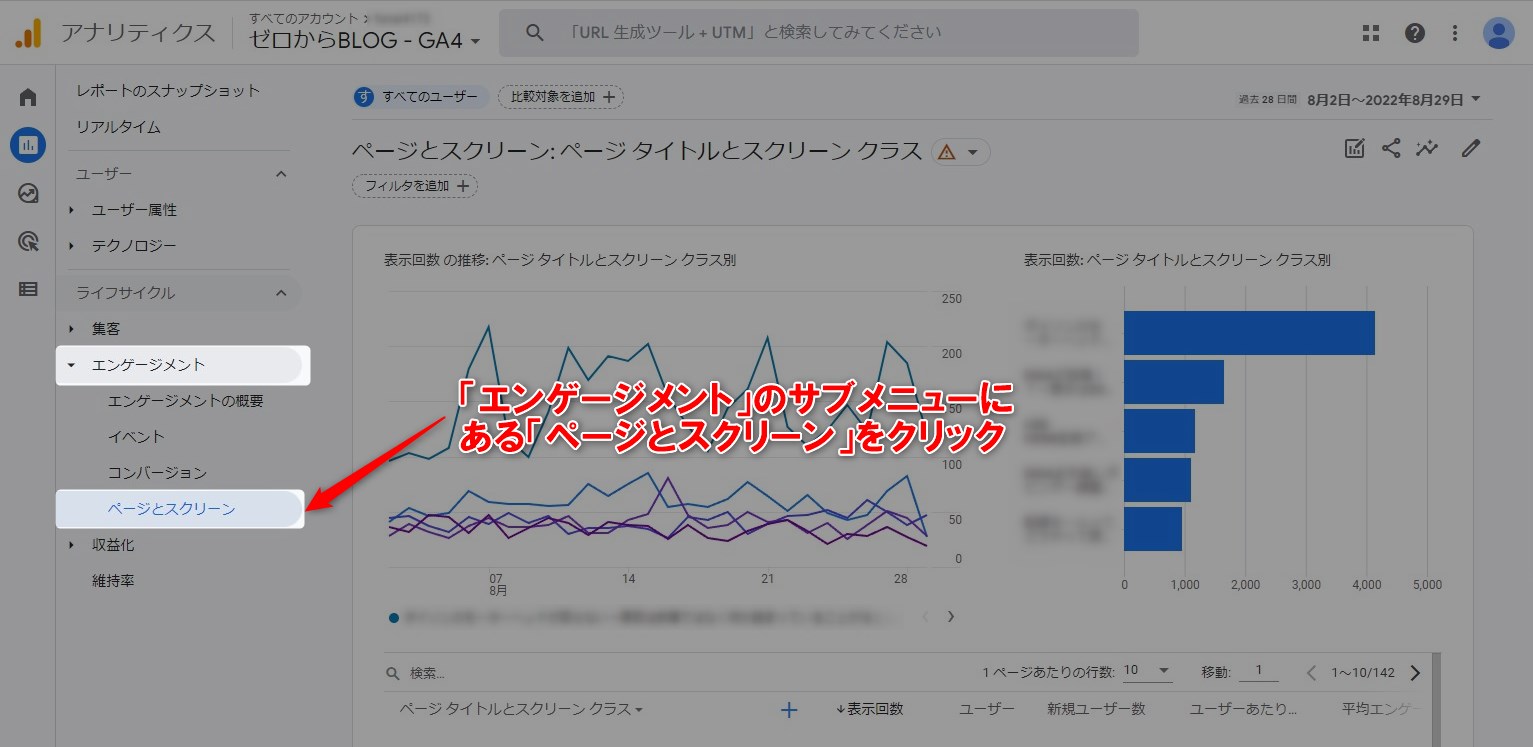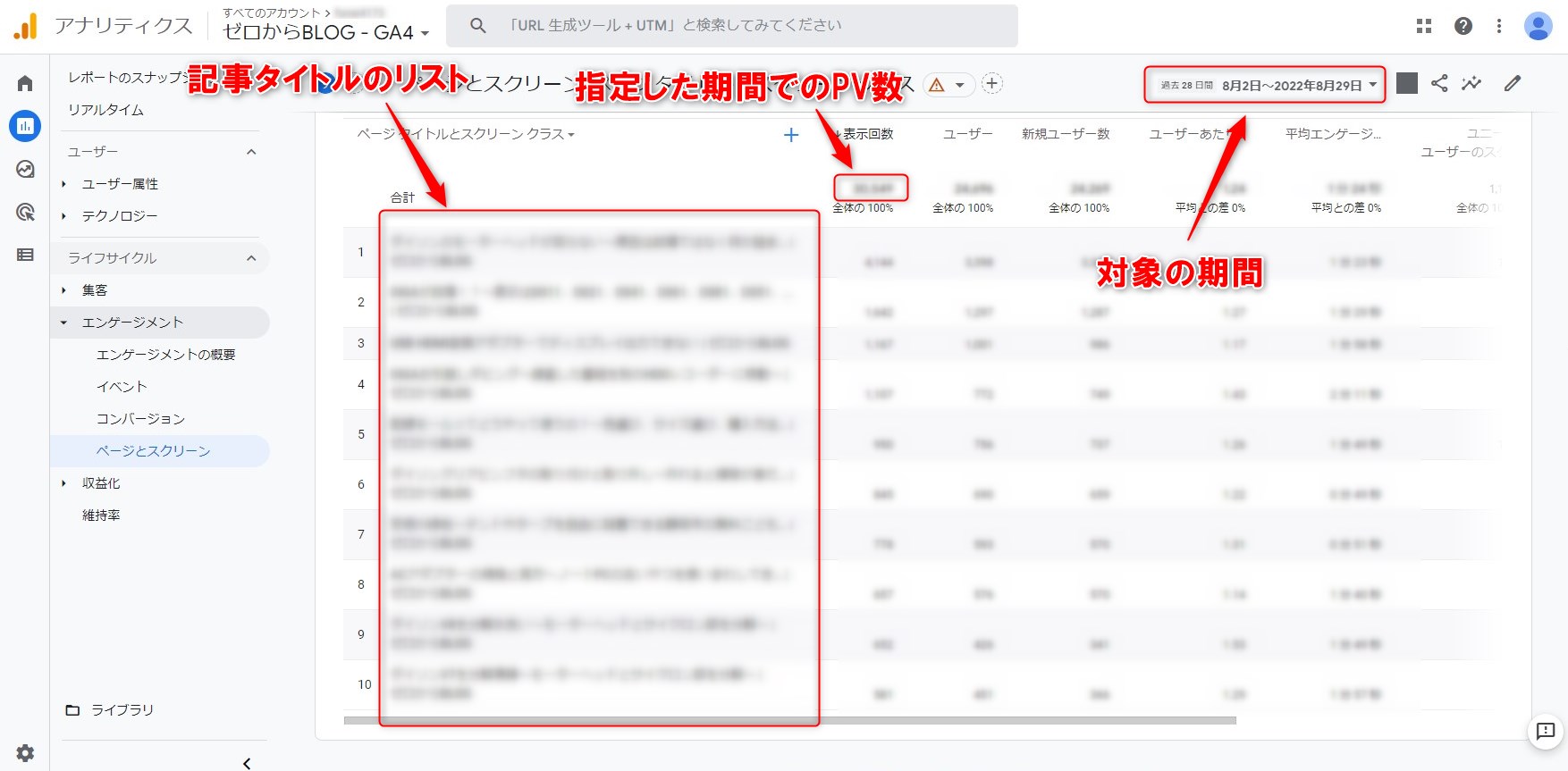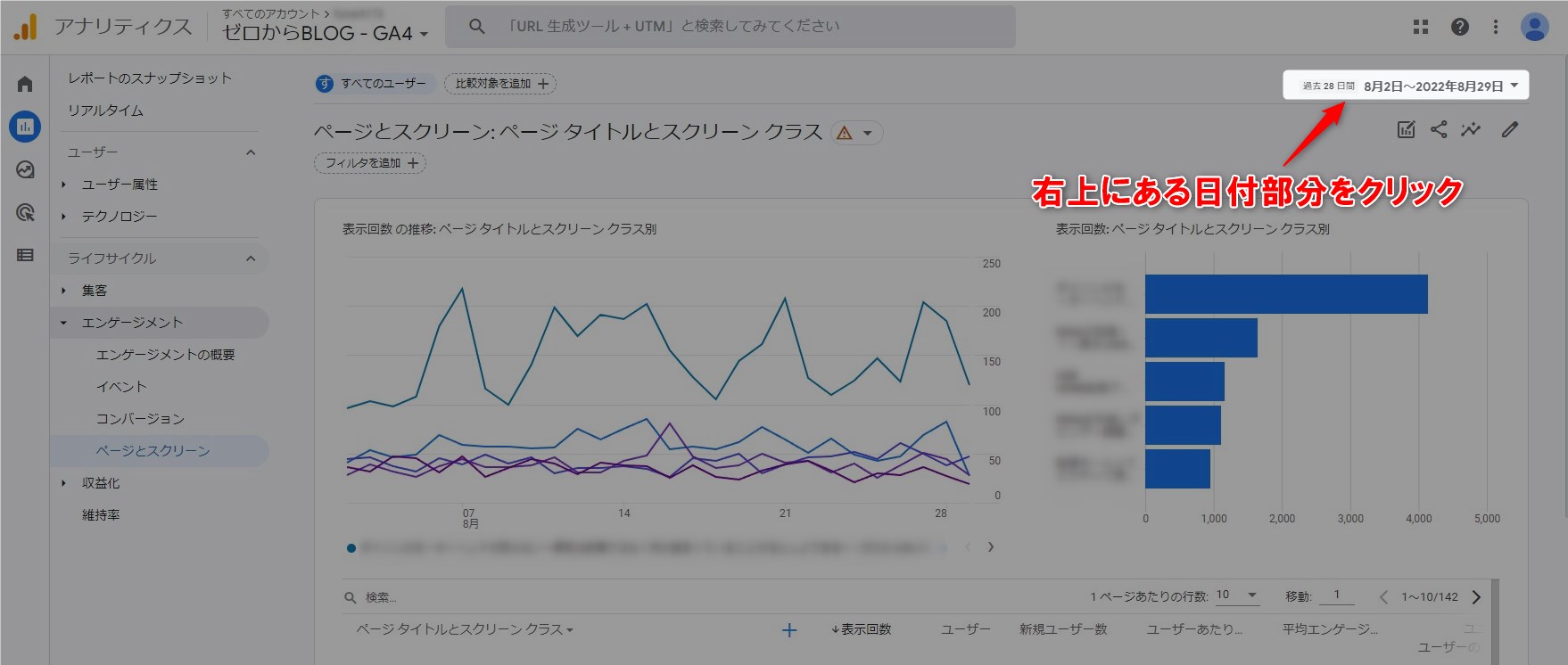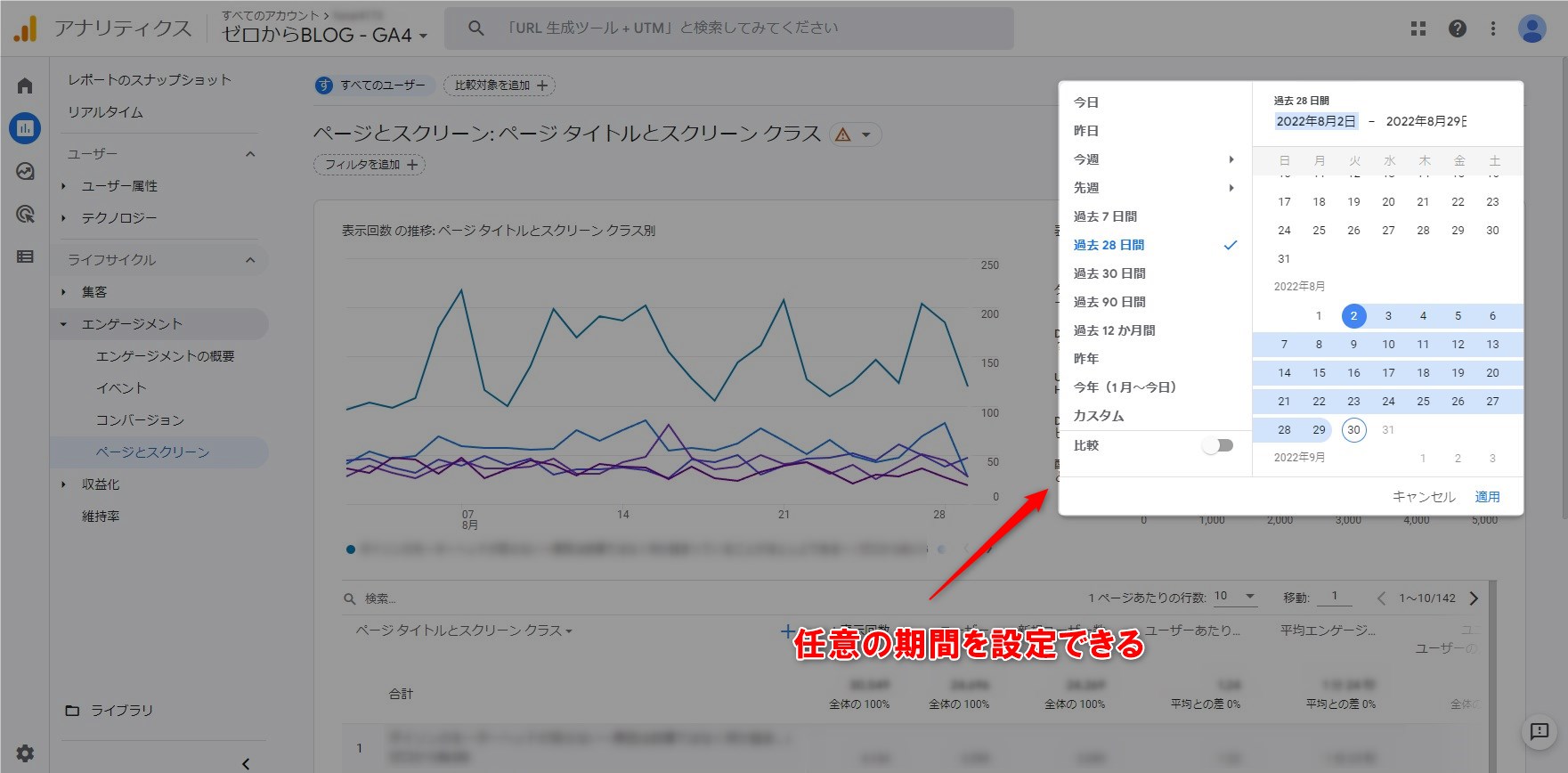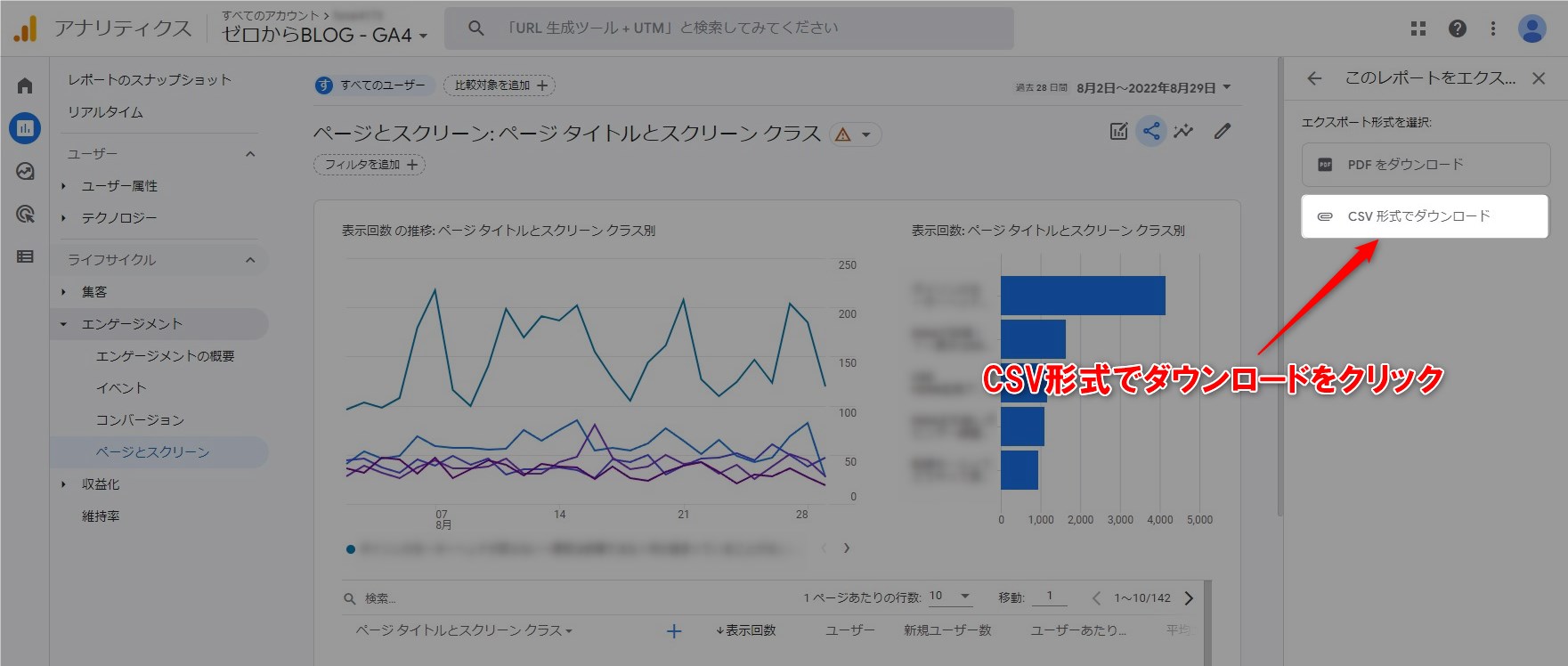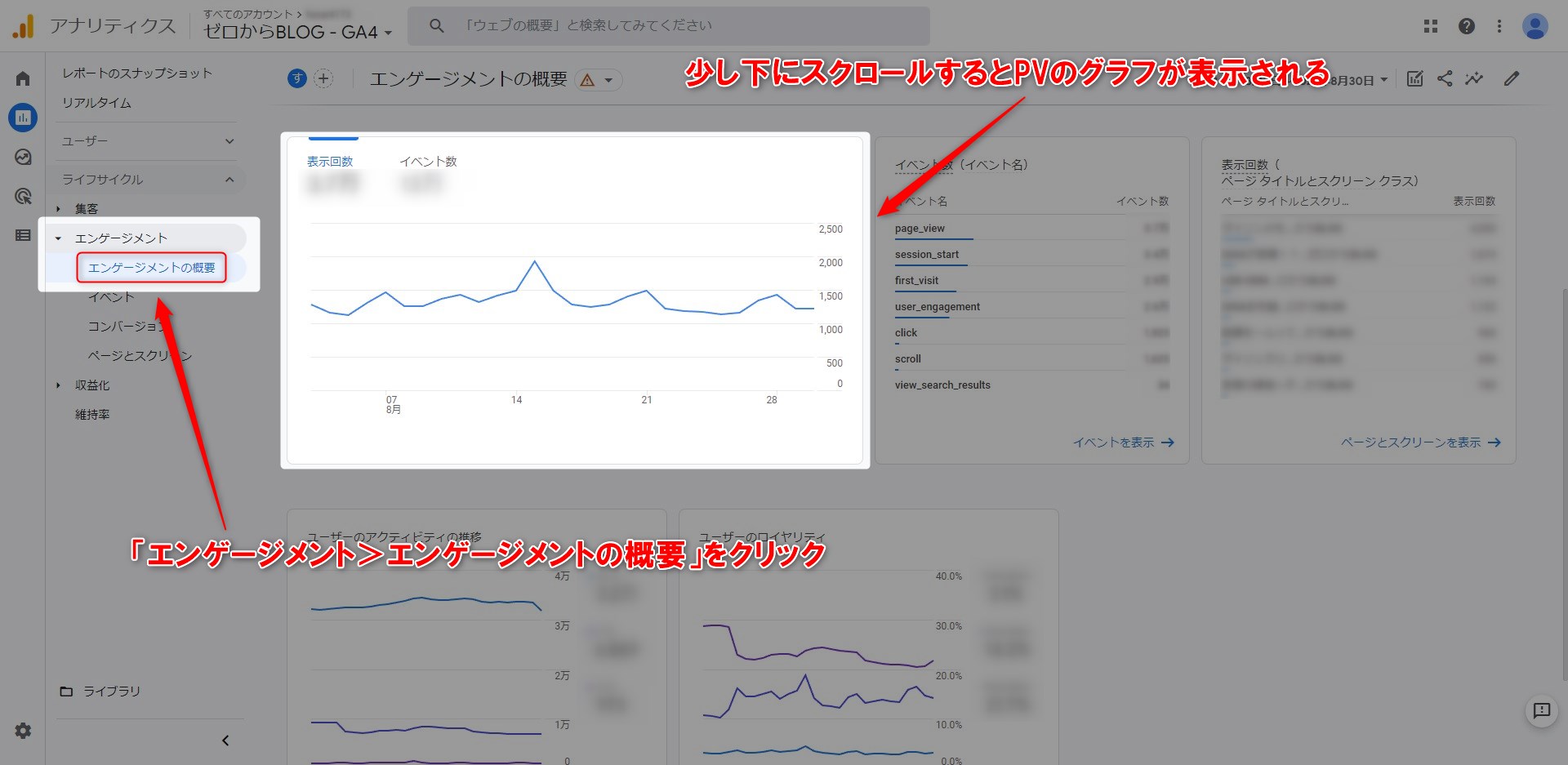この記事には広告を含む場合があります。
記事内で紹介する商品を購入することで、当サイトに売り上げの一部が還元されることがあります。
ウェブサイト分析ツールのGoogle Analyticsのメジャーアップデートがあり色々問題が発生している。何が問題かというと既存のアナリティクス(ユニバーサルアナリティクス、UA)と最新のアナリティクス(Google Analytics 4、GA4)で情報収集の方法、用語、インターフェースが大きく変わってしまったから。筆者も3年くらいUAを使ってきたがGA4を使い始めて面を食らってしまった。メニューが刷新されており初見でPVの確認すらできない状態。移行ツールでGA4アカウントを何とか作ったものの使い方が分からず半年以上放置。ただ、来年UAが使えなくなるので今のうちにGA4の練習をしておきたい。本サイトはガチガチのSEOや商用サイトではないのでちょっと緩めにGA4の使い方を紹介したいと思う。
Google アナリティクス 4 は、ユニバーサル アナリティクスに代わる次世代の測定ソリューションです。2023 年 7 月 1 日をもって、標準のユニバーサル アナリティクス プロパティにおける新しいヒットの処理は停止されます。現在ユニバーサル アナリティクスをご利用のお客様には、Google アナリティクス 4 を使用するための準備をしていただくことをおすすめします。
初回はまず基本のPV(ページビュー)の確認から。
画面や仕様などは2022年8月に確認したもので最新の情報と異なる可能性があります。ご了承ください。
目次
GA4でPV(ページビュー)を確認
UAとメニューの場所が違うのではじめは戸惑うかもしれないが慣れれば問題ないだろう。エンゲージメントの概要からも確認できるのでザックリならそちらでも良さそう。
PV(ページビュー)
サイト分析の指標として一番使うのがこのPVである。対象のサイトがどれだけみられているかが分かる。基本的にはPVが多い方がサイトの効果(コンバージョンなど)が上がる。集客サイトの場合はPVよりもユーザーの質が重視される。最終目標であるコンバージョンにPVが直結しない場合もあるので注意したいところ。ただ、サイトの規模間は月間PV数でざっくり確認できる。
PVの確認
まずはGA4にログインする。
次にメインメニューにある「レポート」をクリック。
レポートメニューにある「エンゲージメント」>「ページとスクリーン」をクリック。
ちょっと下にスクロールすると「記事タイトルのリスト」があり縦軸の「表示回数」がPVである。期間はデフォルトで「過去28日間」に設定されている。UAで記事のURLが表示されていたがGA4では記事タイトルが使われている。項目に「ランディングページ」を含めるとUAで見ていたURLが表示されるようになる。「ページタイトルとスクリーンクラス」の右にある+ボタンで「ページ/スクリーン」にある「ランディングページ」項目を追加できる。
期間の変更
期間の変更は位置も仕様もUAとほぼ同じ感じ。どのページでも右上にあるので必要に応じて変更しよう。
ビジュアル的に使いやすいので初見でも問題なく操作できると思う。
PVのダウンロード
PV情報を報告書などで使いたい場合はCSVでダウンロードするとよい。見せたくない情報もあるかもしれないので編集しやすいCSVが使いやすいだろうか。
オペレーションは先ほどのPVを表示したページの右上にある「共有アイコン」をクリック。右側にメニューが表示されるので「ファイルをダウンロード」をクリック。
ファイル形式が選択できるので「CSV形式でダウンロード」をクリック。ブラウザでダウンロードが始まり表示中のアナリティクス情報がCSV形式で出力される。
と、余談ではあるが出力ファイルの文字コード形式がUTF-8になっていおりCSVファイルをExcelで開こうとすると文字化けしてしまう。根本的な解決方法はまだ見つけられていない。メモ帳などで開いて文字コードをSJISに変換すればExcelの文字化けは解決できるがひと手間かかってしまう。
PV全体のグラフ
UAの時はサイト全体のPVグラフがあったのだがGA4の「ページとスクリーン」では表示されない。代わりに「エンゲージメントの概要」でサイト全体のPVグラフが確認できる。ざっくりPVの増減を知りたいのであれば「エンゲージメント概要」からの確認でもよさそう。
まとめ
GA4の情報がないだの言い訳してきたがそろそろ本格的にGA4を使っていこうと思う。もともとそこまでアナリティクスを使い込んでいなかったのでUAの基本的な使い方を基準にGA4のオペレーションを確認しつつ勉強するといった感じ。本サイトでは目的中心で備忘録代わりに情報をまとめていこうと思う。
- 「レポート>エンゲージメント>ページとスクリーン」でPVを確認
- 「レポート>エンゲージメント>エンゲージメントの概要」でPVサマリを確認
- CSVでダウンロードはSJISに変換しないとExcelで文字化けする
GA4はちょっとづつでも慣れていくしかないですね。